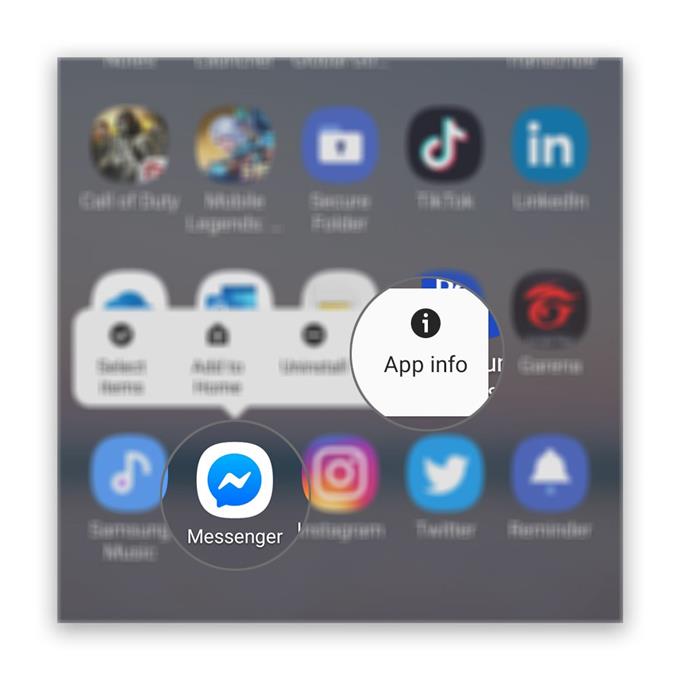När Facebook Messenger fortsätter kraschar på en avancerad smartphone som Galaxy S20, för det mesta, är problemet med appen, med tanke på att det är en tredjepartsapplikation. Det finns också fall där ett firmwareproblem kan leda till att appar kraschar, men du behöver inte oroa dig för du kan fortfarande lösa problemet.
Så i det här inlägget kommer jag att vägleda dig när du fixar Messenger-appen som fortsätter kraschar på din Galaxy S20. Vi kommer att använda lösningarna som har visat sig vara mycket effektiva mot detta problem. Om du är en av användarna med ett problem som detta kan du fortsätta läsa eftersom vi kanske kan hjälpa dig.
Messenger håller kraschar på Galaxy S20
Tid som behövs: 8 minuter
App-problem är inte så svåra att fixa. I själva verket kanske du bara behöver göra ett par procedurer för att få Messenger att fungera igen. Med det sagt, här är vad du bör göra:
- Tvinga om att starta om din telefon
Detta är för att säkerställa att appen kraschar inte bara på grund av ett mindre fel i programvaran. Så uppdatera telefonens minne och ladda om alla tjänster genom att göra omstart.
1. Håll in volymknappen och strömbrytaren i 10 sekunder. Detta kommer att tvinga din telefon att stängas av och slås på igen.
2. När logotypen visas på skärmen släpper du båda knapparna och väntar tills enheten har startat om.När omstarten är klar öppnar du Messenger för att veta om den fortfarande kraschar.

- Återställ Messenger
Om den tvingade omstarten inte löste problemet är det dags för dig att felsöka appen. Det första du måste göra är att återställa den och det betyder att rensa cache och data.
Detta kommer att föra tillbaka appen till sin standardkonfiguration samt ta bort eventuella skadade cache- och datafiler. Så här görs:
1. Gå till skärmen där Messenger-ikonen finns.
2. Tryck och håll på ikonen tills alternativen visas.
3. Klicka på Appinfo.
4. Klicka på Lagring.
5. Tryck på Rensa cache.
6. Tryck på Rensa data och bekräfta att du vill göra det.Efter att ha gjort detta och Messenger fortfarande kraschar, gå sedan vidare till nästa lösning.

- Installera om Messenger
Om appåterställningen inte åtgärdade problemet är det dags att du tar bort appen från din telefon och laddade ner en ny version från Play Store. Du kan göra detta eftersom Messenger är en tredjepartsapplikation.
1. Gå till skärmen där Messenger-ikonen finns.
2. Tryck och håll på ikonen tills alternativen visas.
3. Klicka på Avinstallera.
4. Bekräfta att du vill ta bort appen.
5. Starta Play Store och sök efter Messenger.
6. Ladda ner appen och vänta tills installationen är klar.
7. Öppna appen efter installationen.Det mesta av tiden är detta den mest effektiva lösningen på den här typen av problem. Men om problemet fortsätter kan det redan vara ett problem med firmware och du kan behöva återställa din enhet.

Verktyg
- budbärare
material
- Galaxy S20
App-problem är verkligen inte så allvarliga men det finns tillfällen då en återställning är nödvändig eftersom appen kraschar kanske bara är ett av symtomen på ett firmwareproblem. Så du bör ta lite tid på att säkerhetskopiera dina filer och data, särskilt de som är lagrade i telefonens interna minne. Ta sedan bort ditt Google-konto och följ sedan dessa steg för att återställa din telefon:
- Stäng av telefonen först.
- Tryck på volym upp-knappen och strömbrytaren samtidigt och släpp dem när Galaxy A20-logotypen visas.
- När du ser en svart skärm med gula och blå texter på den har du lyckats starta telefonen i återställningsläget.
- Markera nu alternativet ’Torka data eller återställa fabriken’ med hjälp av volymknappen och tryck sedan på strömbrytaren för att välja det.
- Markera ’Ja’ och tryck sedan på strömbrytaren.
- När det är klart markeras alternativet ’Starta om system nu’ redan. Tryck bara på strömbrytaren för att välja den och starta om enheten.
- Vänta tills din telefon slutar starta om.
När återställningen är klar ställer du in din telefon som en ny enhet och det skulle få saker att fungera.
Jag hoppas att den här felsökningsguiden har varit till hjälp.
Stöd oss genom att prenumerera på vår Youtube-kanal och aktivera aviseringar. Tack för att du läser!
- Hur man manuellt konfigurerar eller ändrar Galaxy S20 nätverksläge
- Hur man blockerar användare, meddelanden, appar, appinbjudningar i Galaxy S20 Facebook-app
- Hur du visar och hanterar Facebook-språkinställningar på Galaxy S20